Läuft Pi OS Bookworm?
Bitte beachten Sie unseren Leitfaden: Raspberry Pi 5, Bookworm und RealVNC Connect
Dieser Artikel bezieht sich auf RealVNC Connect bis Version 7.
In diesem Leitfaden erfahren Sie alles, was Sie über die Einrichtung und Verwendung von RealVNC für den Fernzugriff auf Ihrem Raspberry Pi wissen müssen, einschließlich Tipps für den Einstieg und eine reibungslose Nutzung.

Können Sie den Raspberry Pi aus der Ferne steuern?
Ja, mit RealVNC Connect können Sie sicher auf Ihren Raspberry Pi zugreifen und ihn aus der Ferne steuern, egal ob Sie ihn mit einem Display oder als Headless-Gerät verwenden.
Dies ist ideal für Situationen, in denen Sie Ihren Raspberry Pi ständig mit Aufgaben betrauen möchten, aber nicht unbedingt die ganze Zeit Sichtkontakt zu ihm benötigen.
Warum RealVNC Connect mit Raspberry Pi verwenden?
Mit RealVNC Connect können Sie ganz einfach aus der Ferne auf die grafische Benutzeroberfläche (GUI) Ihres Raspberry Pi zugreifen, so dass Sie mit ihm interagieren können, als ob Sie direkt davor stünden. Sie können von jedem beliebigen Gerät aus Einstellungen konfigurieren, Anwendungen ausführen, Fehler beheben und Ihren Raspberry Pi verwalten, egal ob es sich um Windows, macOS, Linux oder sogar ein Smartphone oder Tablet handelt.
Sind Sie bereit, loszulegen? Lassen Sie uns durchgehen, wie Sie VNC auf Ihrem Raspberry Pi aktivieren.
1. Stellen Sie sicher, dass die Software auf dem neuesten Stand ist
Der erste Schritt beim Einrichten eines Remote-Desktop für Raspberry Pi ist es, sicherzustellen, dass Ihre Software auf dem neuesten Stand ist.
Um die Pakete auf Ihrem Gerät zu aktualisieren, müssen Sie die folgenden beiden Befehle ausführen:
Terminal $
sudo apt update
sudo apt upgrade
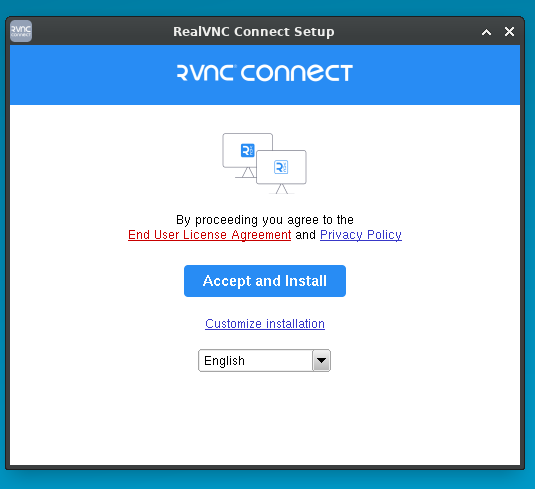
2. Aktivieren Sie RealVNC auf dem Raspberry Pi
Der nächste Schritt ist die Installation von RealVNC Server auf Ihrem Raspberry Pi Gerät.
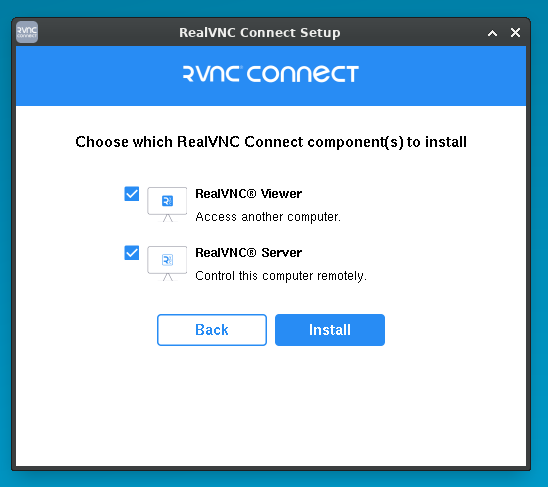
Führen Sie dazu den folgenden Befehl aus:
Terminal $
sudo apt install realvnc-vnc-server realvnc-vnc-viewer
RealVNC ist auf Ihrem Raspberry Pi standardmäßig deaktiviert. Sie können es jedoch ganz einfach entweder über den Desktop oder das Terminal aktivieren.
Um RealVNC auf dem Desktop zu aktivieren, navigieren Sie zum Startmenü > Einstellungen > Raspberry Pi Konfiguration.
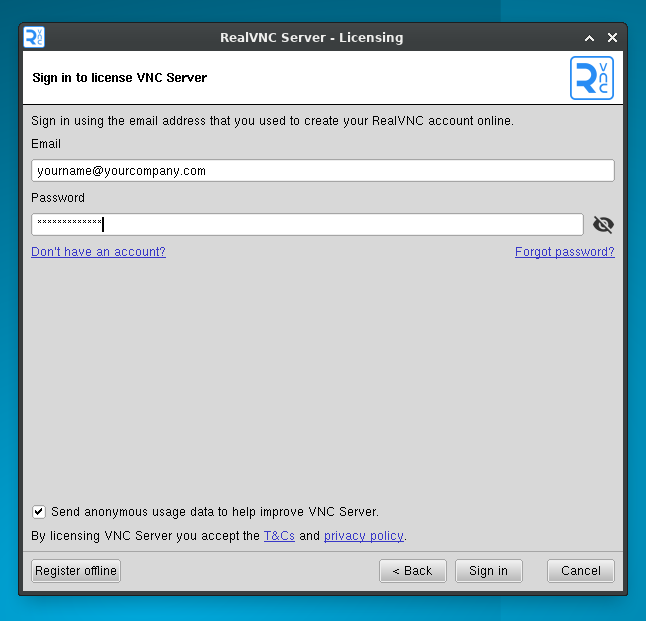
Wählen Sie dann ‘Schnittstellen’ und klicken Sie neben VNC auf ‘Aktivieren’. Klicken Sie dann auf ‘OK’.
Um VNC über das Terminal zu aktivieren, geben Sie den folgenden Befehl ein:
Terminal $
sudo raspi-config
Navigieren Sie mit den Pfeiltasten zu ‘Schnittstellenoptionen’ > ‘VNC’, wählen Sie dann ‘Ja’ und wählen Sie ‘OK’.
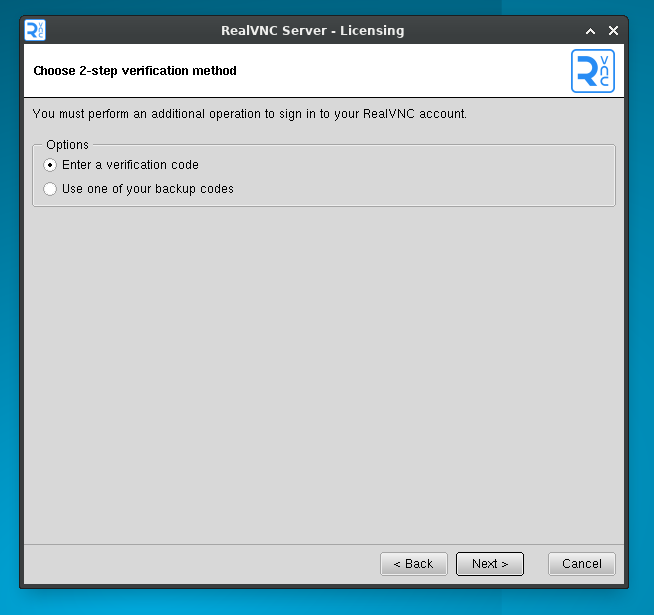
3. Schließen Sie die Verbindung ab
Melden Sie sich mit Ihrem RealVNC®-Konto auf Ihrem Raspberry Pi an. Melden Sie sich dann mit demselben Konto auf dem Gerät an, auf dem RealVNC Viewer läuft. Ihr Raspberry Pi-Gerät sollte als verfügbare Verbindung angezeigt werden.
Wenn Sie möchten, können Sie auch eine Verbindung herstellen, ohne ein RealVNC-Konto zu verwenden. Notieren Sie sich einfach die in RealVNC Server angezeigte IP-Adresse, mit der Sie eine Direktverbindung herstellen können.
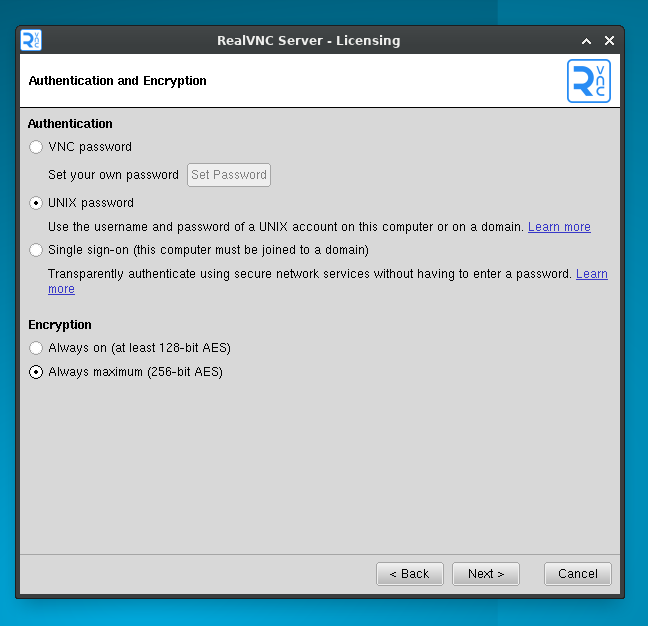
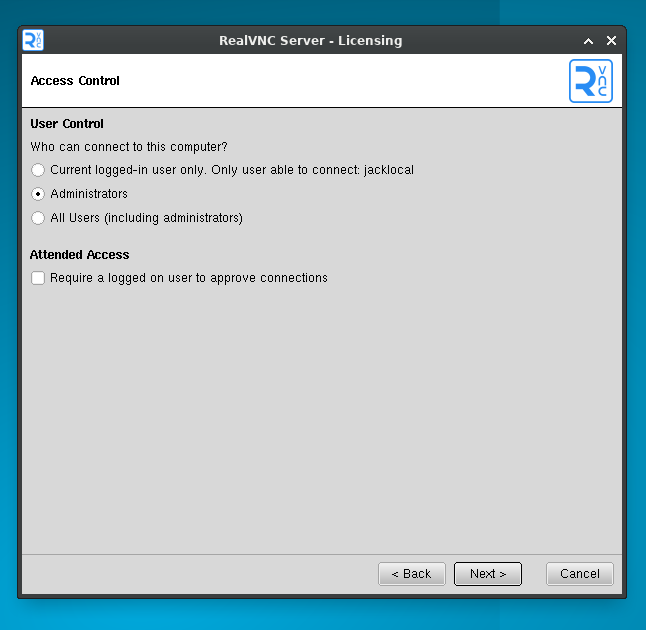
Wenn Sie nach den Anmeldedaten gefragt werden, müssen Sie die Anmeldedaten Ihres Raspberry Pi verwenden. Standardmäßig lautet das Konto ‘pi’ und das Passwort ist das, das Sie festgelegt haben (das Standardpasswort ist ‘raspberry’, aber da das jeder weiß, sollten Sie es so schnell wie möglich ändern).
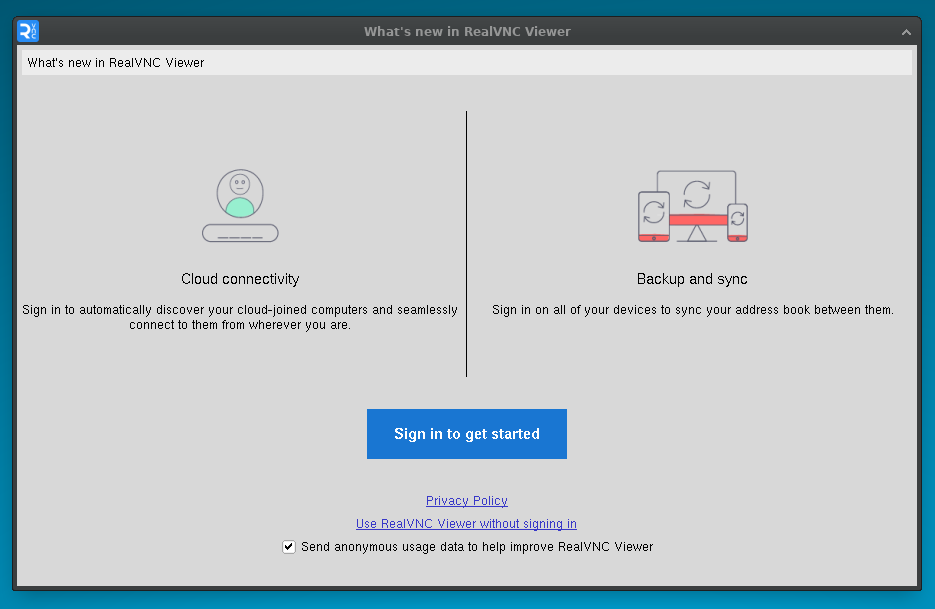
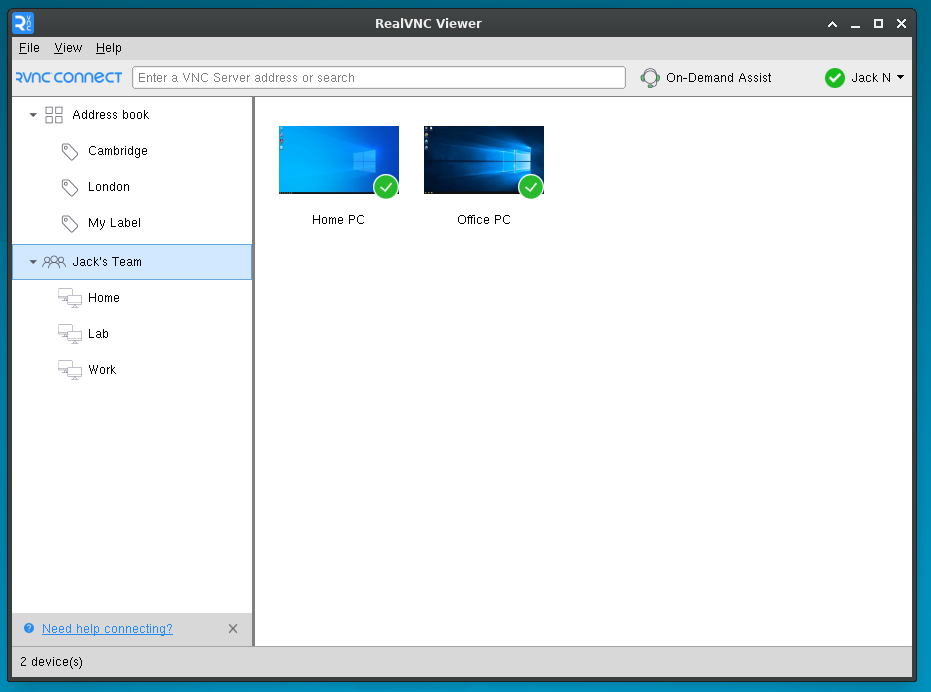
Herzlichen Glückwunsch – Sie haben nun die Einrichtung von RealVNC Connect auf einem Raspberry Pi-Gerät abgeschlossen.
RealVNC Connect für einen virtuellen Desktop auf dem Raspberry Pi verwenden
Wenn Sie dies tun möchten, führen Sie den folgenden Befehl auf Ihrem Raspberry Pi aus:
Terminal $
vncserver
Notieren Sie sich die angezeigte IP-Adresse und Display-Nummer. Dann können Sie diese Angaben in den RealVNC Viewer eingeben, und Sie können eine Verbindung herstellen.
Wenn Sie den entfernten virtuellen Desktop stoppen möchten, geben Sie den folgenden Befehl ein:
Terminal $
vncserver-kill:<display-number>
Sicherer, nahtloser Zugriff auf Ihren Raspberry Pi
Mit RealVNC Connect können Sie Ihren Raspberry Pi mühelos und sicher fernsteuern, egal ob er an einen Monitor angeschlossen ist oder als Headless-Gerät arbeitet. Verwalten Sie Projekte, übertragen Sie Dateien und überwachen Sie die Systemeigenschaften – alles von einem Gerät Ihrer Wahl aus, egal wo Sie sind.
Sind Sie bereit, den Komfort des Fernzugriffs zu erleben? Melden Sie sich noch heute für eine kostenlose Testversion an und sehen Sie selbst, wie sich Ihre Arbeit mit dem Raspberry Pi dadurch verändern kann.
FAQs zu VNC für Raspberry Pi
Ist RealVNC kostenlos für Raspberry Pi?
RealVNC Connect ist im Lieferumfang von Raspberry Pi OS enthalten. Es enthält sowohl RealVNC Server, mit dem Sie Ihren Raspberry Pi aus der Ferne steuern können, als auch RealVNC Viewer, mit dem Sie Desktop-Computer aus der Ferne steuern können. Das bedeutet, dass Sie Ihren Raspberry Pi ganz einfach über RealVNC mit einem Laptop, einem Desktop oder einem Mobiltelefon verbinden können.
Welchen Port verwendet der VNC Raspberry Pi?
Der RealVNC Raspberry Pi-Anschluss ist 5900.
Sie sollten sicherstellen, dass Sie diesen Port auf allen mittleren Geräten öffnen, damit die Kommunikation zwischen Ihrem PC und dem Raspberry Pi funktioniert.
Wie kann ich meinen Raspberry Pi aus der Ferne sichern?
Es gibt mehrere Maßnahmen, die Sie ergreifen können, um sicherzustellen, dass der Fernzugriff auf Ihren Raspberry Pi auf sichere Weise erfolgt.
Sie sollten jede Verbindung so behandeln, als ob sie in einer feindlichen Umgebung hergestellt worden wäre, und sicherstellen, dass die Daten Ende-zu-Ende verschlüsselt sind. Stellen Sie außerdem sicher, dass Sie die Kontrolle darüber haben, welche Verbindungen hergestellt werden und von wem.
Multifaktor-Authentifizierung und Überprüfung der Geräteanmeldung sind weitere Schritte, die für sichere Verbindungen empfohlen werden.
RealVNC Connect bietet all diese Sicherheitsfunktionen und mehr. Es bietet strenge Sicherheitsoptionen und Authentifizierungstools, so dass Sie die volle Kontrolle haben und sich keine Sorgen machen müssen.



